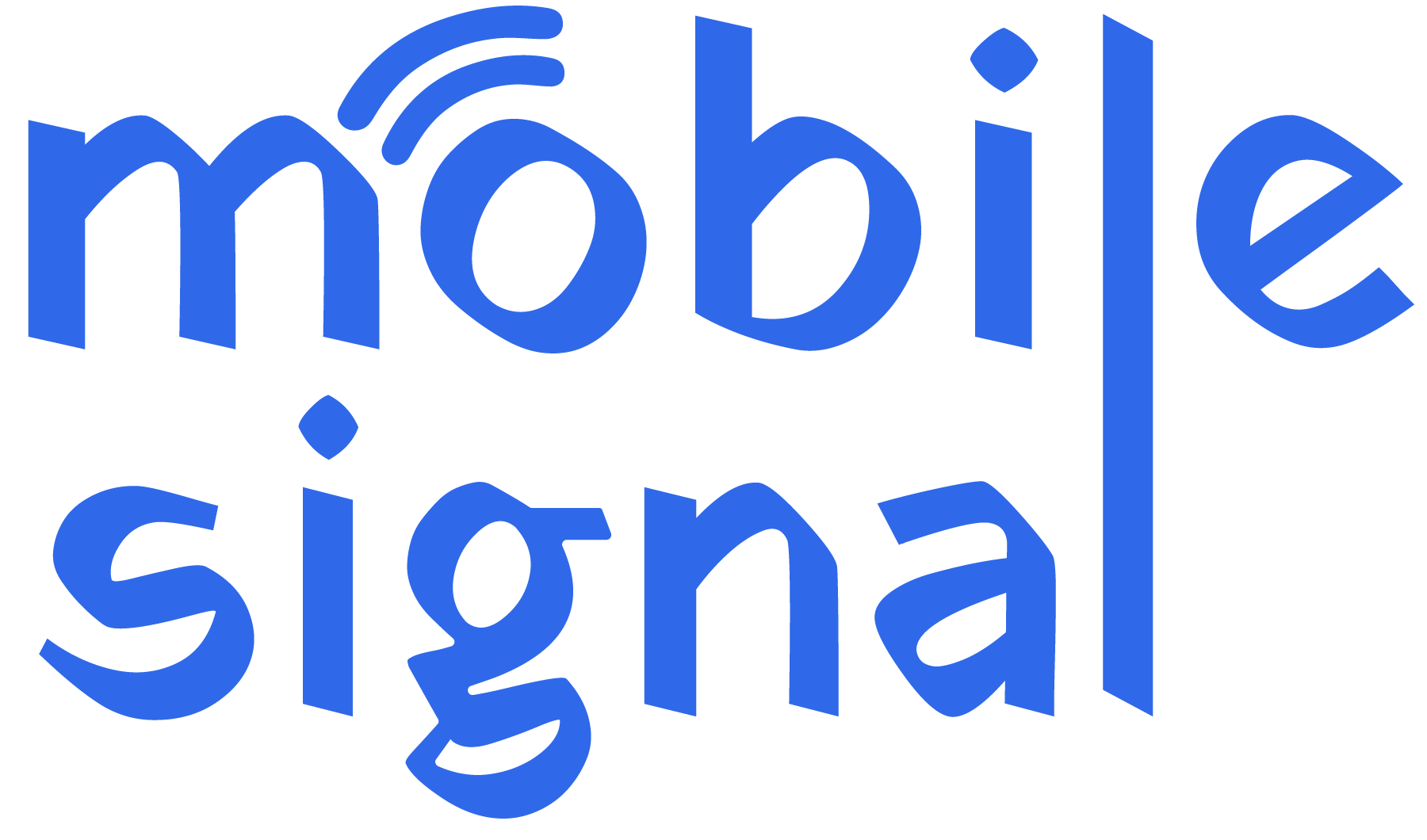Les téléphones mobiles utilisent différentes bandes de fréquences pour communiquer. Connaître les bandes prises en charge par votre appareil est essentiel pour choisir un amplificateur de signal mobile ou garantir la compatibilité avec le réseau. Voici un guide simple pour vérifier les bandes de fréquences de votre téléphone :
Option 1 : Utilisez le Mode Ingénieur du Téléphone (Android uniquement)
Les appareils Android disposent souvent d’un mode ingénieur caché qui affiche des informations matérielles détaillées, y compris les bandes prises en charge.
- Accéder au mode ingénieur : Ouvrez le composeur téléphonique et saisissez l’un des codes suivants (selon le chipset de votre téléphone) :
- Pour MediaTek : Composez ##3646633##
- Pour Qualcomm : Composez ##4636##
- Afficher les bandes : Un menu apparaîtra. Sélectionnez Informations sur le téléphone ou Informations sur les bandes pour voir les fréquences prises en charge.
Option 2 : Consultez les Informations en Ligne sur les Bandes de Fréquences
- Utilisez un site Web dédié : Consultez un site comme FrequencyCheck.com.
- Recherchez votre téléphone : Entrez le modèle de votre téléphone ou recherchez par marque.
- Consultez les bandes : Le site affichera les bandes de fréquences prises en charge pour la 2G, 3G, 4G et 5G.
Option 3 : Installez une Application Mobile (Pour Android)
Certaines applications permettent d’identifier les bandes de fréquences utilisées par votre téléphone.
- Network Cell Info Lite (Android) :
- Téléchargez l’application depuis le Google Play Store.
- Ouvrez l’application et accédez à la section Réseau pour voir les détails de la bande connectée.
- LTE Discovery (Android) :
- Téléchargez l’application.
- Lancez-la pour afficher les bandes de fréquences LTE utilisées.
- NetMonitor (iPhone) :
- Téléchargez NetMonitor depuis l’App Store.
- Cette application fournit des informations sur les bandes et fréquences pour les utilisateurs d’iPhone.
Option 4 : Utilisez le Mode Test Terrain (Pour iPhone et Android)
Pour les utilisateurs d’iPhone :
- Accéder au Mode Test Terrain :
- Ouvrez l’application Téléphone et composez 3001#12345#, puis appuyez sur le bouton Appel.
- Vérifiez les informations réseau :
- Un menu apparaîtra. Appuyez sur LTE (ou NR pour les utilisateurs 5G), puis recherchez Serving Cell Info ou Freq Band Indicator.
- Vous verrez la bande de fréquence utilisée actuellement.
- Quittez le Mode Test Terrain :
- Appuyez sur le bouton principal ou balayez vers le haut pour quitter.
Pour les utilisateurs d’Android :
- Accéder au Mode Test Terrain :
- Ouvrez le composeur téléphonique et composez ##4636##.
- Accédez aux informations réseau :
- Cela vous mènera au menu de test. Appuyez sur Informations sur le téléphone.
- Faites défiler pour trouver des informations détaillées comme la bande de fréquence actuelle.
- Quittez le Mode Test Terrain :
- Appuyez sur retour ou utilisez le bouton principal pour quitter.
Le Mode Test Terrain est un outil intégré utile pour vérifier directement les bandes de fréquences du réseau sur iPhone et Android, sans avoir besoin d’applications tierces.
Option 5 : Contactez Votre Opérateur
Si vous n’êtes pas sûr des bandes de fréquences utilisées par votre opérateur mobile :
- Consultez leur site Web : Les opérateurs fournissent souvent des informations détaillées sur les fréquences utilisées.
- Contactez le service client : Demandez quelles bandes de fréquences sont utilisées dans votre région.
Que Faire avec Ces Informations ?
Une fois que vous avez vérifié les bandes de fréquences prises en charge par votre téléphone et que vous identifiez une mauvaise réception, vous pouvez acheter un amplificateur de signal mobile adapté pour renforcer la puissance du signal.
Si vous avez besoin d’aide pour choisir l’appareil idéal, contactez notre équipe de support pour une assistance complète. Chez Mobile Signal Guru, nous sommes là pour vous garantir une connectivité optimale.
 Australia (AUD)
Australia (AUD)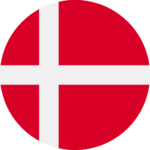 Denmark (DKK)
Denmark (DKK) Germany (EUR)
Germany (EUR)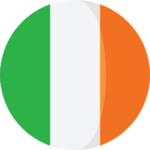 Ireland (EUR)
Ireland (EUR)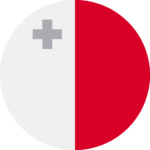 Malta (EUR)
Malta (EUR)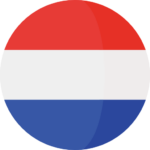 Netherlands (EUR)
Netherlands (EUR)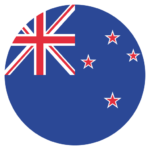 New Zealand (NZD)
New Zealand (NZD)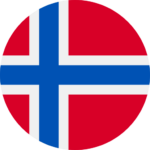 Norway (NOK)
Norway (NOK)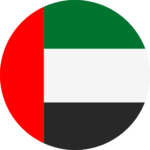 UAE (AED)
UAE (AED) Spain (EUR)
Spain (EUR)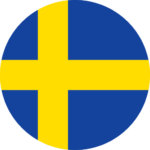 Sweden (SEK)
Sweden (SEK) United Kingdom (GBP)
United Kingdom (GBP)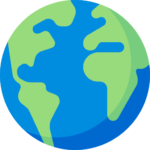 Global Site (USD)
Global Site (USD)